Программа для удалённого управления компьютером TeamViewer
Программа для удалённого управления компьютером TeamViewer
Содержание:
↑ Программа для удаленного управления компьютером
Здравствуйте друзья! Без сомнения такими программами являются бесплатные Ammyy Admin, LiteManager Free и TeamViewer, сегодняшняя статья о последней, она бесплатна для личного использования, работает без установки, носить можно на флешке, а регистрироваться по желанию, сейчас сами во всём убедитесь.
Я дам вам две инструкции.
1)Как воспользоваться программой TeamViewer быстро и без регистрации.

Идём на сайт программы http://www.teamviewer.com/ruи нажимаем «Бесплатная полная версия»
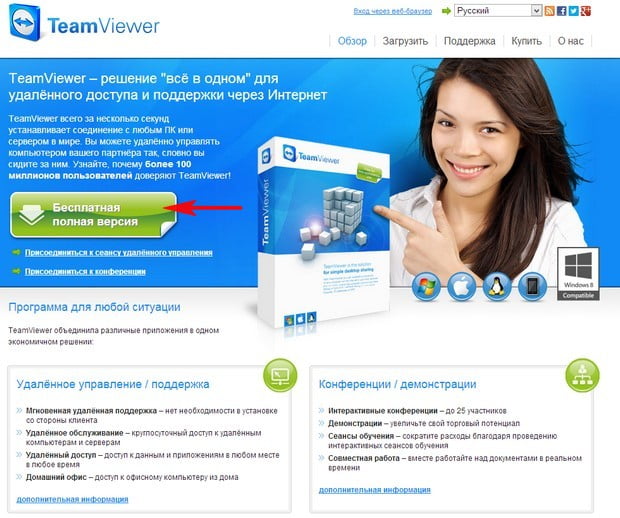
Нам на компьютер скачивается установщик программы,
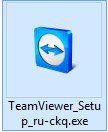
запускаем его. Отмечаем пункт «Только запустить» и «Личное/некоммерческое использование». Принять — запустить.

Обратите внимание на основное окно программы. TeamViewer присвоила нашему компьютеру идентификационный номер ID и пароль. Если сказать их вашему партнёру, он сможет запросто подключиться к вашему компьютеру.
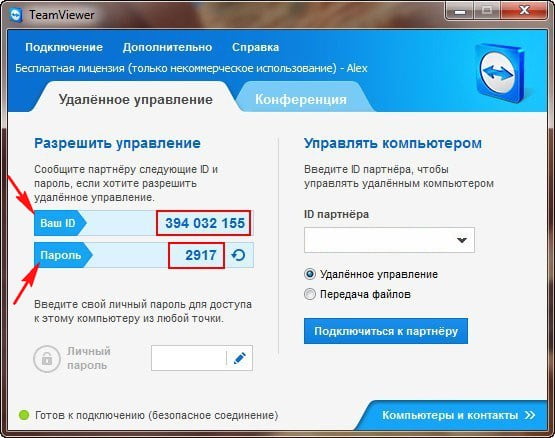
Как он это сделает? Да очень просто! На удалённом компьютере нужно сделать тоже самое, а именно, запустить программу TeamViewer и отметить пункты «Только запустить» и Личное/некоммерческое использование. Принять — запустить.
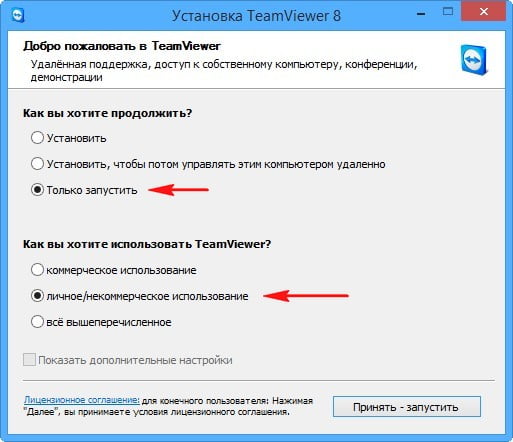
На удалённом компьютере точно также запустится программа TeamViewer уже со своими идентификационным номером ID и паролем.
Затем ваш партнёр введёт ваш идентификационный номер ID — 394032155 и нажмёт на кнопку Подключиться к партнёру,
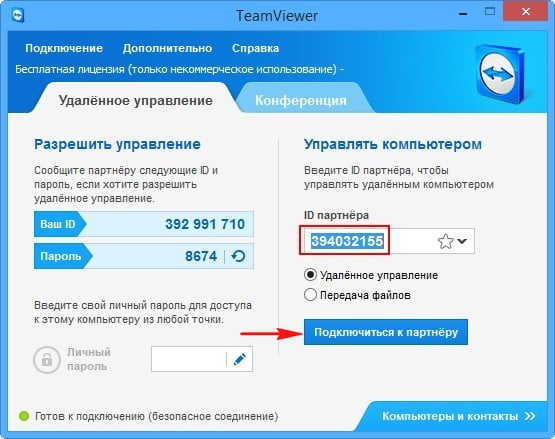
тут же появится поле Пароль. Ваш партнёр вводит пароль 2917 и жмёт Вход в систему.
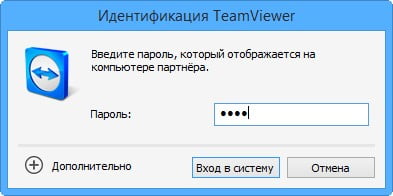
Вот и всё, ваш партнёр подключился к вашему компьютеру и видит ваш рабочий стол, работать он может точно также как и за своим рабочим столом. Точно таким же способом, на компьютер к вашему партнёру можете попасть и вы. Введите в программе его ID и пароль, и помогайте вашему другу удалённо.
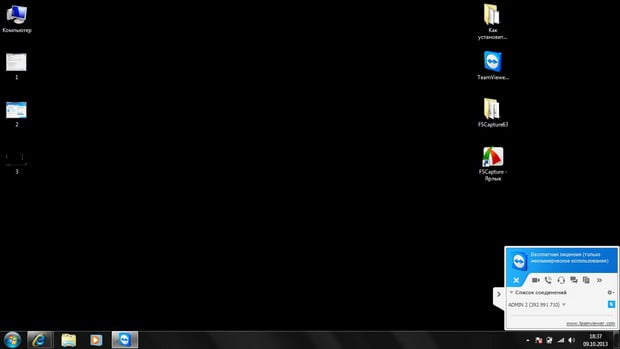
Если вы зарегистрируйтесь в программе TeamViewer, вам будет намного удобнее пользоваться программой. У вас будет своя учётная запись (постоянный ID и пароль) и с помощью неё вы можете очень просто настроить постоянный доступ к нужным вам компьютерам. Например из своего дома вы сможете зайти на рабочий компьютер, а с рабочего компьютера на домашний, для этого нужно чтобы компьютер был просто включен. Специально на удалённом компьютере TeamViewer запускать не нужно, после установки программы, в операционной системе будет постоянно работать сервис TeamViewer.
Устанавливаем программу TeamViewer, например на домашний стационарный компьютер. Запускаем установщик. При установке выберите «Установить, чтобы потом управлять этим компьютером удалённо» и «личное/некоммерческое использование». Отметьте пункт «Показать Дополнительные настройки». Принять — далее.
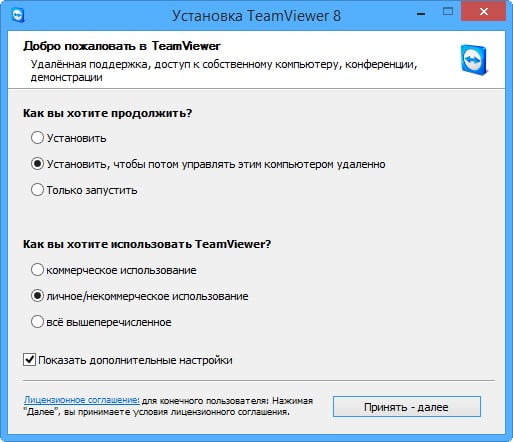
Готово.
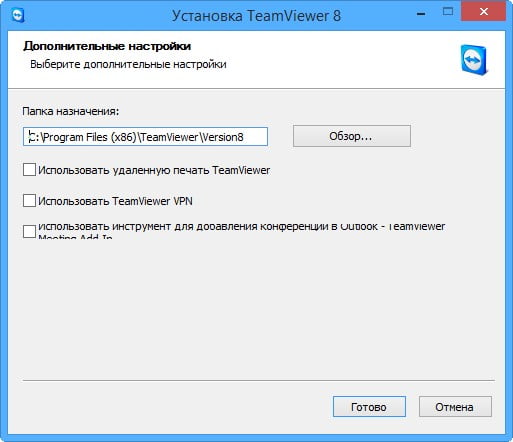
Установленный у меня менеджер Автозагрузки AnVir Task Manager(классная программа, рекомендую) просигналил, что сервис TeamViewer прошёл в автозагрузку.
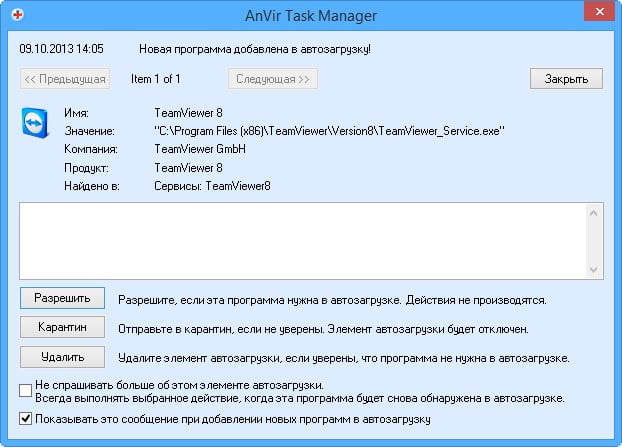
Настроить неконтролируемый доступ.

Вводим придуманное Имя компьютера (учётной записи) и пароль. Далее.

Создайте учётную запись TeamViewer бесплатно. Вводим имя, почту и пароль. Далее.
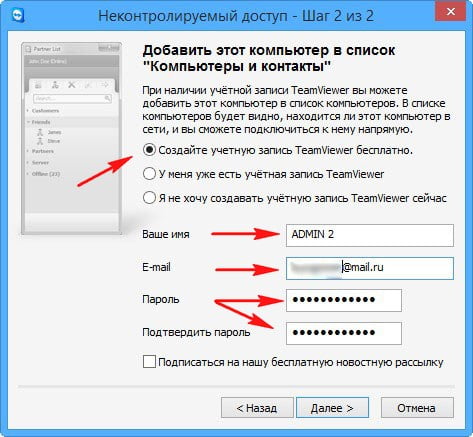
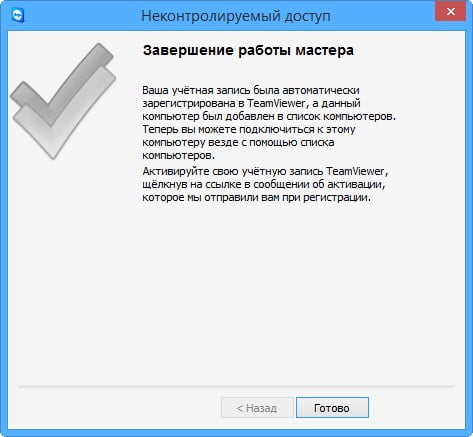
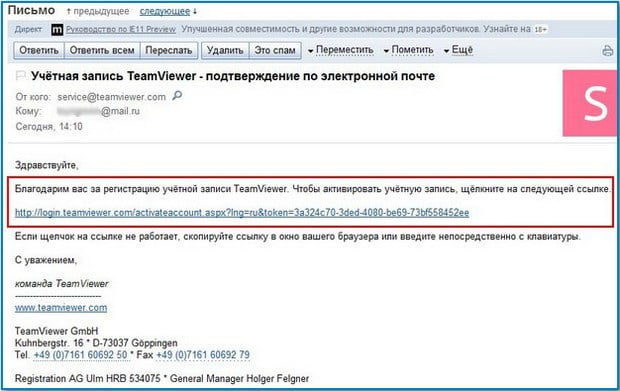
Теперь при запуске программы TeamViewer, у этого компьютера будет постоянный ID и пароль от учётной записи.
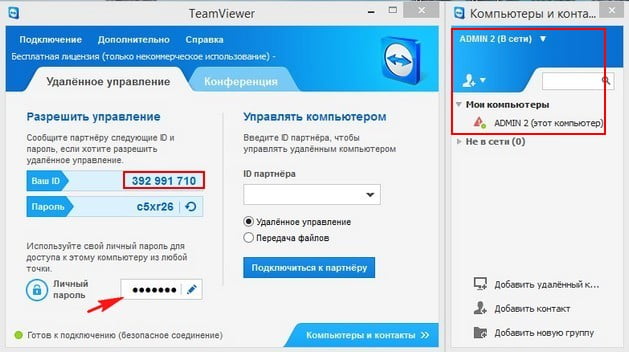
Допустим это наш домашний компьютер. Подключиться к нему можно так. На любом другом компьютере (например, у нас есть ноутбук и он находится на работе) запускаем TeamViewer, и просто отмечаем пункты «Только запустить» и Личное/некоммерческое использование. Принять — завершить. Вводим код ID. Как видим программа ведёт журнал, значит просто выбираем нашу учётную запись и жмём «Подключиться к партнёру»,
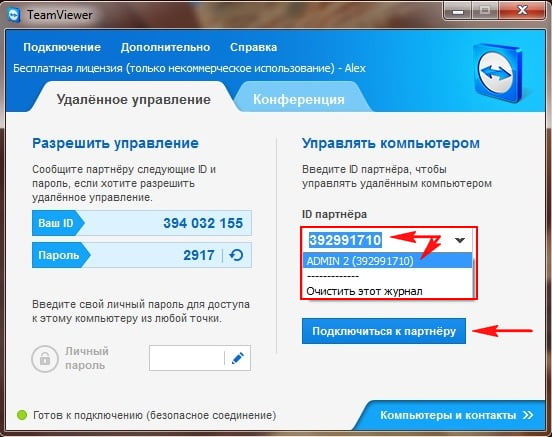
вводим пароль от учётной записи
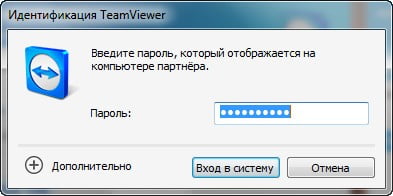
и мы можем управлять домашним компьютером.
Точно также вы сможете управлять рабочим компьютером из дома.
↑ Передача файлов с помощью программы для удалённого управления компьютером
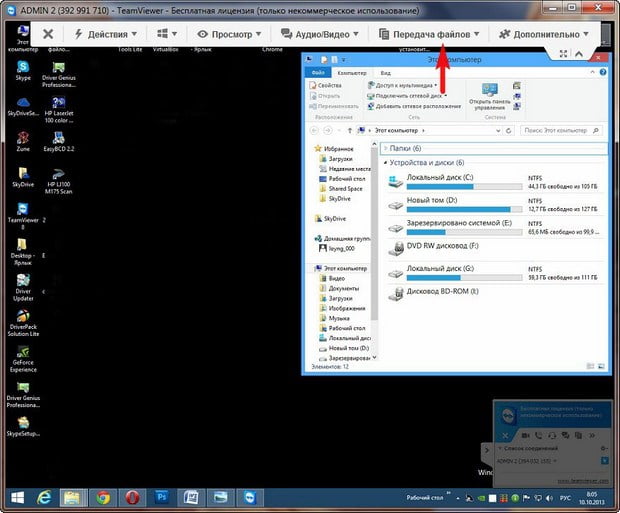
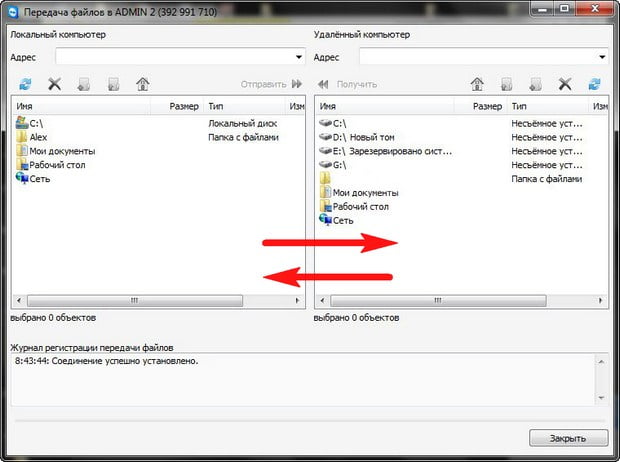
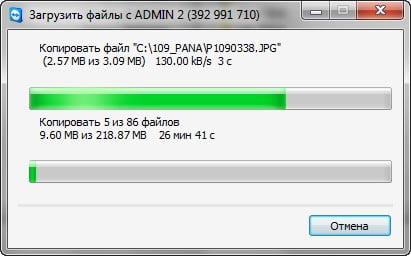
Также читайте статьи по теме:
Выделите и нажмите Ctrl+Enter
Интернет, Программы
Программа для удалённого управления компьютером TeamViewer